Installera Gimp bildeditor

|
Gimp är ett av nätets äldsta gratisprogram. Det lanserades redan 1996, och har sedan dess kommit i en rad nya versioner.
|
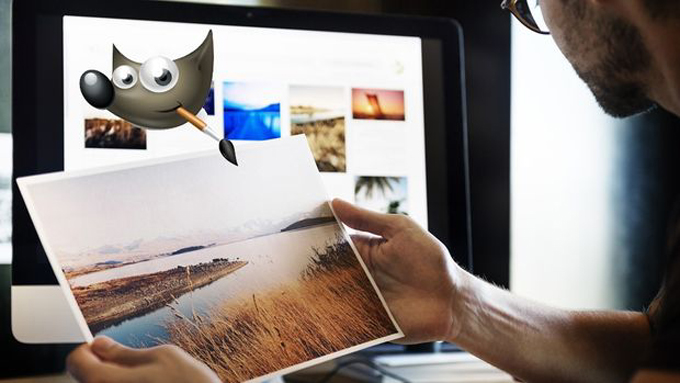
|
Trots att Gimp är gratis är det varken enkelt eller avskalat. Till skillnad från andra kostnadsfria bildprogram är det fullproppad med funktioner som tilltalar proffsen. Du kan använda lager, banor och filter – och du har även tillgång till avancerad färghantering och mängder med plugin-verktyg.
Nackdelen med Gimp är att det kan kännas svårt att använda, det inte byggt för nybörjare.
Gimp är ett program som utvecklas utan vinstsyfte. Det innehåller ingen reklam och det finns ingen betalversion med fler finesser. Syftet är istället något så nobelt som att ge alla tillgång till ett bra bildbehandlingsprogram.
Tyvärr leder den här modellen till en del problem. Den svenska översättningen är exempelvis inte fullständig, och många menytexter är fortfarande på engelska. I skrivande stund finns det inte heller någon handbok till den senaste versionen av Gimp utan den som finns gäller en något äldre.
Är du beredd på det här är Gimp dock ett av datorvärldens mest imponerande gratisprogram.
Så här funkar Gimp
|
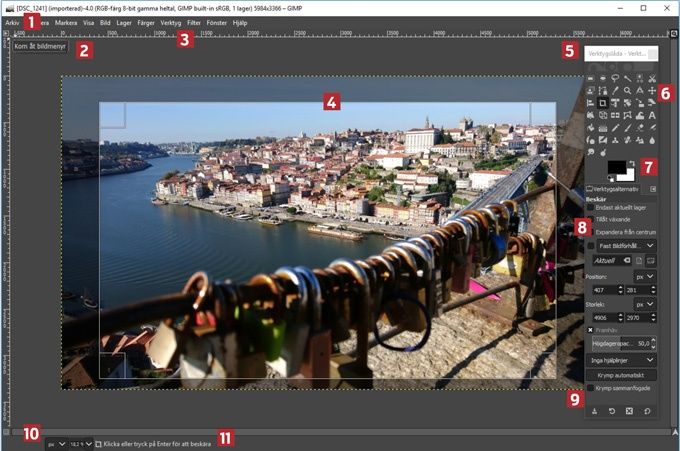
|
1 - Menyer
Du hittar alla funktioner i Gimp via rullgardinsmenyerna.
2 - Förklaring
Genom att låta musmarkören vila på en komponent får du en förklaring till den.
3 - Linjal
Du har en linjal som visar bildens storlek både på höjden och bredden.
4 - Bild
Den bild du arbetar med visas här, och stödlinjerna visar det område som du exempelvis vill beskära.
5 - Verktygslåda
Den här verktygslådan går att flytta runt – och den samlar det viktigaste i programmet.
6 - Genvägar
Här når du de viktigaste verktygen i Gimp med ett klick.
7 - Färg
Välj bakgrunds- och förgrundsfärg i programmet.
8 - Alternativ
Utifrån vilket verktyg du har valt ovan visas de olika alternativen här.
9 - Verktygsinställning
Du kan skräddarsy hur verktygslådan ska se ut, och här sparar eller återställer du detta.
10 - Visning
Välj vilken måttenhet du vill använda och zooma in eller ut ur bilden.
11 - Förklaring
Här visas en förklaring till det moment du håller på att utföra.
Frågor & svar om Gimp
1. Hur installerar jag?
Surfa till www.gimp.org och klicka på Download i toppmenyn. Välj Download GIMP xx directly och spara filen på datorns skrivbord. Dubbelklicka på den, välj Install och följ instruktionerna.
Observera att installationsprogrammet är på engelska trots att Gimp finns på svenska.
|
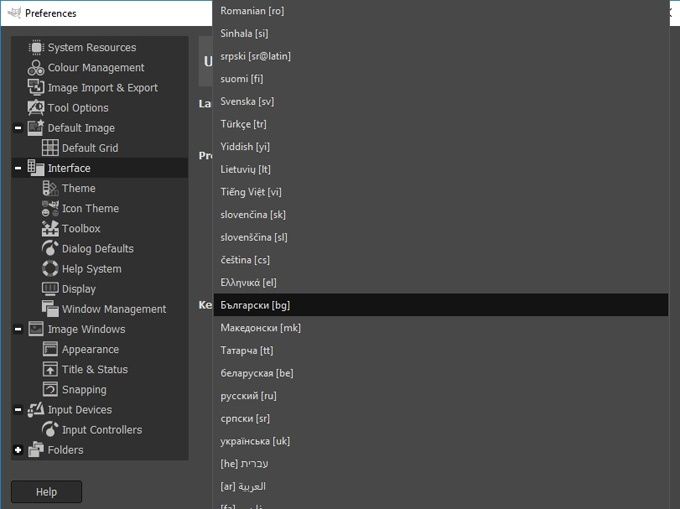
|
2. Hur blir den svensk?
Om Gimp inte skulle ha installerats på svenska byter du språk under Redigera (Edit), Inställningar (Preferences), Gränssnitt (Interface), Språk (Language). Välj språk, tryck OK och starta om programmet.
|
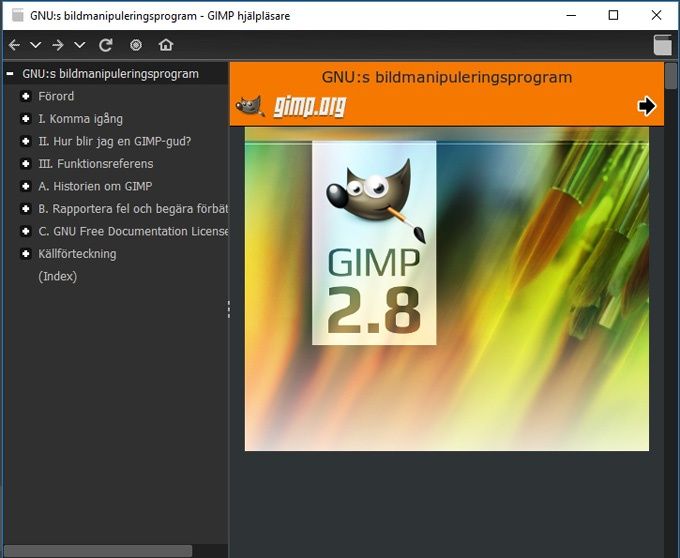
|
3. Var är handboken?
Gimps inbyggda handbok installeras separat genom att surfa till www.gimp.org/downloads.
Bläddra ned till GIMP User Manual, välj Swedish, spara filen på Skrivbordet och dubbelklicka för att installera. Du öppnar din digitala handbok genom att du väljer Hjälp - Hjälp i Gimp.
4. Var får jag support?
Eftersom Gimp är ett gratisprogram får du ingen support, men det finns många praktiska guider på www.gimp.org/docs.
|
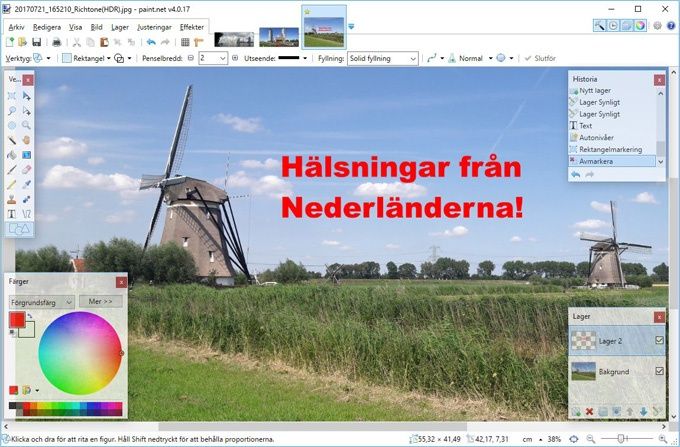
|
5. Vilka alternativ finns?
Vill du ha ett mer lättanvänt program är Paintnet ett bra val med många funktioner. Du kan också välja Fotor, som sköter bildbehandlingen med automatik. Det finns även en nedbantad gratisversion av Photoshop, som heter Adobe Photoshop Express.
|